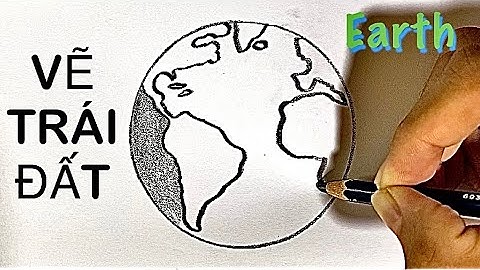Thông thường, khi đăng ký Gmail thì hệ thống sẽ đòi hỏi chúng ta phải cung cấp số điện thoại để xác minh bảo mật. Tuy nhiên, trong 1 số trường hợp thì đây là điều mà nhiều người không mong muốn. Nếu bạn đang cần giải quyết vấn đề này thì hãy cùng xem 4 cách tạo Gmail không cần số điện thoại bên dưới. Show
Theo trải nghiệm của mình, có 2 lý do sau đây để mọi người nên tạo tài khoản Gmail không cần số điện thoại nếu có nhu cầu:
2. Cách tạo Gmail không cần số điện thoại trên điện thoạiCả điện thoại iPhone và các dòng máy Android đều cho phép người dùng có thể tạo Gmail không cần số điện thoại. Bạn hãy cùng xem cách thực hiện qua các bước dưới đây và làm theo cùng mình nhé: Bước 1: Khởi chạy lên ứng dụng Gmail đã được cài sẵn trên thiết bị > Bấm chọn logo của Gmail. Bước 2: Nhấn nút Thêm tài khoản. Bước 3: Bấm vào mục Google. Bước 4: Tiếp theo, bạn ấn Cho bản thân tôi.  Tại đây, các bạn điền vào các thông tin cá nhân cơ bản như: Họ, tên theo ô tương ứng. Bạn cũng lưu ý là điền vào năm sinh sao cho tuổi được tính là nhỏ hơn 18. Sau đó, chúng ta nhập vào tên Email vào phần Tạo một địa chỉ Email khác. Bước 5: Kế tiếp, bạn hãy điền vào mật khẩu cho tài khoản Gmail mình với các bước là:
3. Cách tạo tài khoản Gmail không cần số điện thoại trên máy tínhCó tới 3 cách tạo tài khoản Gmail không cần số điện thoại trên máy tính. Mọi người có thể lựa chọn 1 trong số cách sau sao cho phù hợp với mình nhất để thực hiện nhé. 3.1. Dùng cửa sổ ẩn danh trên trình duyệtĐây chính là cách tạo Gmail không cần số điện thoại dễ làm và phổ biến được nhiều người áp dụng nhất hiện tại. Dưới đây là đầy đủ các bước làm chi tiết dành cho bạn: Bước 1: Đầu tiên, bạn mở trình duyệt Chrome lên > Bấm tổ hợp phím Ctrl + Shift + N để mở cửa sổ ẩn danh. Bước 2: Sau đó, hãy truy cập vào đường link này: https://accounts.google.com/signup để vào được trang đăng ký tài khoản Gmail mới. Bước 3: Mọi người nhập vào những thông tin được yêu cầu như: Họ, Tên, địa chỉ Email theo mong muốn và Mật khẩu của tài khoản > Nhấn chọn vào nút Tiếp theo.  Bước 4: Khi đó, sẽ có phần điền email hoặc số điện thoại khôi phục hiện ra nhưng KHÔNG BẮT BUỘC nên phần này chúng ta bỏ qua mà chỉ cần điền vào Ngày tháng năm sinh, Giới tính của mình > Nhấn chọn Tiếp theo.  Bước 5: Sau cùng, bạn hãy click chọn Tôi đồng ý là đã đăng ký thành công.  Lưu ý: Nếu như bạn làm theo các bước để đăng ký Gmail không cần số điện thoại bên trên mà không được thì hãy thực hiện đổi địa chỉ IP máy. Thủ thuật này chưa chắc có tỉ lệ thành công là 100% nên nếu chưa được như ý muốn thì bạn có thể dùng một máy tính khác để làm. 3.2. Dùng cửa sổ dành cho kháchNgoài trình duyệt ẩn danh trên, Chrome còn cho phép chúng ta trải nghiệm ở dạng khách để không bị lưu lại thông tin sau khi dùng. Do đó, bạn hoàn toàn có thể tạo Gmail không cần số điện thoại thông qua cách này. Dưới đây là chi tiết các bước làm: Bước 1: Trước hết, chúng ta mở Chrome lên > Bấm chuột vào Biểu tượng người dùng (User) năm ở góc bên phải > Nhấn vào phần Khách để mở cửa sổ trải nghiệm tài khoản khách ra.  Bước 2: Tại giao diện này, mọi người truy cập tới đường dẫn https://accounts.google.com/SignUp > Nhập vào những thông tin cá nhân cơ bản theo yêu cầu từ hệ thống như cách tạo tài khoản Gmail không cần số điện thoại trên tab ẩn danh > Bấm chọn vào Tiếp tục.  Bước 3: Khi điền các thông tin hoàn tất, sẽ có một thông báo Quyền riêng tư và điều khoản hiện ra. Sau đó, mọi người để cho máy treo trong khoảng tầm 1 phút để không bị hệ thống nghi ngờ là spam.  Bước 4: Bạn chọn vào ô Tôi đồng ý là đã thành công trong quá trình tạo Gmail không cần số điện thoại bằng cửa sổ khách trên Chrome rồi đấy.  3.3. Dùng user mớiTrong các cách mà mình giới thiệu tới bạn thì có lẽ dùng user mới sẽ là cách đăng ký Gmail không cần số điện thoại tốn thời gian và phức tạp nhất. Ngược lại, độ hiệu quả mà nó đem lại cho mọi người sẽ cao hơn những cách khác. Cùng xem ngay cách làm ở bên dưới đây nhé: Bước 1: Mở trình duyệt web Chrome trên máy bạn lên > Bấm tổ hợp phím Ctrl + H hoặc chọn vào nút có biểu tượng dấu 3 chấm dọc nằm phía trên bên phải màn hình > Nhấn vào Lịch sử > Bấm nút Lịch sử để có thể mở ra thông tin về lịch sử truy cập website người dùng trước đó.  Bước 2: Bạn nhấn vào Xóa lịch sử trình duyệt web. Trong phần Phạm vi thời gian, chúng ta chọn Từ trước đến nay > Nhấp chọn Xóa dữ liệu.  Bước 3: Sau đó, các bạn hãy nhấn vào nút có biểu tượng user xuất hiện ở góc bên phải > Bấm vào Quản lý mọi người.  Bước 4: Trong giao diện này, các bạn hãy nhấn vào Thêm để tạo thêm tài khoản mới cho mình.  Bước 5: Kế tiếp, bạn tiếp tục chọn biểu tượng User được đặt tại góc phải ở trên màn hình > Chọn nút Bật tính năng đồng bộ hóa.  Bước 6: Nhấn phần Tạo tài khoản > Điền vào những thông tin vào ô tương ứng như yêu cầu của hệ thống.  Bước 7: Khi đã điền xong mọi thông tin của mình chính xác cũng như đồng ý các điều khoản sử dụng là bạn đã tạo Gmail không cần số điện thoại thành công rồi.  4. Có nên đăng ký Gmail không cần số điện thoại hay không?Như mọi người đã thấy, chúng ta có thể lách nhẹ qua lỗ hổng của Google và hoàn toàn tạo Gmail không cần số điện thoại được. Tuy nhiên, mọi người cũng lưu ý là tài khoản Gmail là tài khoản thường được dùng để liên kết với các tài khoản trên nhiều ứng dụng khác như: Instagram, YouTube, CH Play, Facebook,… Do đó, mọi người sẽ thấy được là tài khoản Gmail vừa giúp mình được trải nghiệm nhiều dịch vụ, tiện ích từ Goolge mà còn vừa giúp những tài khoản mạng xã hội, ứng dụng khác được bảo mật nghiêm ngặt hơn. Do đó, mình thấy là bạn không nên tạo tài khoản Gmail không cần số điện thoại nếu không cần thiết. Các lý do của mình là sau đây:
5. Nguyên nhân tạo Gmail không cần số điện thoại không thành côngNếu như mọi người không tạo Gmail không cần số điện thoại thành công thì cùng kiểm tra xem mình có mắc phải những nguyên nhân này không:
6. Hướng dẫn cách xoá số điện thoại đã đăng ký tài khoản GmailNếu bạn đang cần xoá số điện thoại mà mình đã dùng để tạo Gmail thì hãy xem qua các bước dưới đây nhé: Bước 1: Đầu tiên, chúng ta truy cập vào Gmail > Bấm vào biểu tượng cá nhân > Vào phần Quản lý tài khoản Google.  Bước 2: Mọi người hãy vào Thông tin cá nhân > Nhấn vào Điện thoại > Lựa chọn vào số điện thoại mình cần xoá.  Bước 3: Kế tiếp, hãy chọn vào nút Xoá (hình thùng rác) > Chọn Xoá số điện thoại là hoàn thành.  7. Giải đáp những thắc mắc liên quanSau khi tìm hiểu tất tần tật về cách tạo Gmail không cần số điện thoại ở trên, chắc hẳn mọi người cũng còn vài điều muốn hỏi. Nếu đúng là như thế thì hãy cùng mình giải đáp ngay dưới đây. 7.1. Tạo Gmail không cần số điện thoại mất bao nhiêu thời gian?Việc tạo Gmail không cần số điện thoại không mất quá nhiều thời gian. Nếu bạn nắm được cách thực hiện kỹ càng thì chúng ta chỉ tốn nhiều nhất là 5 phút. Khi đã tạo xong Gmail mới, bạn đã có thể dùng nó được ngay mà không cần thông qua 1 bước nào khác. 7.2. Các công cụ tiện ích Google dành cho tài khoản Gmail là gì?Bên cạnh tính năng chính là trao đổi thông tin, liên lạc với nhau, Google còn mang đến nhiều dịch vụ hấp dẫn khác cho người dùng Gmail là: Form, Sheet, SlidesS, Docs, Calendars,… Ngoài ra, bạn có thể dùng Gmail của mình để đăng nhập vào CH Play hoặc YouTube để giải trí cũng rất ổn. 8. Tổng kếtHy vọng bài viết 4 cách tạo Gmail không cần số điện thoại 2023 đơn giản nhất ở trên cũng giúp bạn có thể có được tài khoản mới nhanh chóng. Chúc các bạn thực hiện thành công nhé. Đừng quên liên tục dõi theo kênh Dchannel thuộc hệ thống cửa hàng Di Động Việt để cập nhật toàn bộ những thứ mới nhất về công nghệ. Xin cám ơn các bạn thật nhiều vì đã dành ít phút đọc qua bài viết này của mình. Và quan trọng là hãy cùng tới ngay Di Động Việt để tận hưởng không gian mua sắm đẳng cấp cũng như được trải nghiệm các sản phẩm về công nghệ tiên tiến, hiện đại. Với thông điệp “CHUYỂN GIAO GIÁ TRỊ VƯỢT TRỘI”, hệ thống các chi nhánh Di Động Việt toàn quốc tự hào mang đến cho bạn những thiết bị với siêu hời hấp dẫn và rất nhiều ưu đãi đỉnh cao với số lượng, thời gian có hạn. Đừng bỏ lỡ cơ hội tuyệt vời này để chớp lấy các deal hời và ngon nhé! Tại sao tạo Gmail lại yêu cầu số điện thoại?Hiện tại, tính năng bảo mật của Gmail khá cao nên khi đăng ký, Gmail luôn yêu cầu người dùng xác thực bằng số điện thoại. Điều này có nghĩa bạn sẽ không tạo được tài khoản Gmail nếu không có số điện thoại. Giải pháp thay thế để có thể tạo được Gmail mà không cần số điện thoại mới là hãy dùng số điện thoại cũ. Accounts Google com là gì?Tài khoản Google đóng vai trò là tài khoản đăng nhập chính của Google, gồm có một địa chỉ email và mật khẩu. Dù Tài khoản Google tương tự như tài khoản đăng nhập AdSense, nhưng nó giúp bạn dễ dàng chuyển sang bất kỳ dịch vụ nào của Google cũng sử dụng thông tin đăng nhập này (như Google Groups, Gmail và Froogle). Làm sao để đăng ký tài khoản Gmail?Hướng dẫn nhanh: Vào ứng dụng Gmail chọn Tạo tài khoản > Nhập đầy đủ thông tin cá nhân > Nhập số điện thoại bảo mật và Email khôi phục > Nhập mã xác minh và hoàn tất đăng ký. Tạo tài khoản Google để làm gì?Tài khoản Google mang lại nhiều lợi ích cho người dùng bao gồm: Lưu trữ dữ liệu trực tuyến, đồng bộ hóa dữ liệu, quản lý thông tin cá nhân, truy cập vào các ứng dụng trên Google Play Store và phổ biến nhất là các dịch vụ như: Gmail, Google Drive, YouTube, Google Maps, Google Photos, Google Calendar,... |